¿Deseas estudiar más sobre tecnología y encontrar inspiración para proseguir creciendo? ¡Este blog es un recurso apreciado para ti! De qué manera poner Apple televisión en modo de restauración
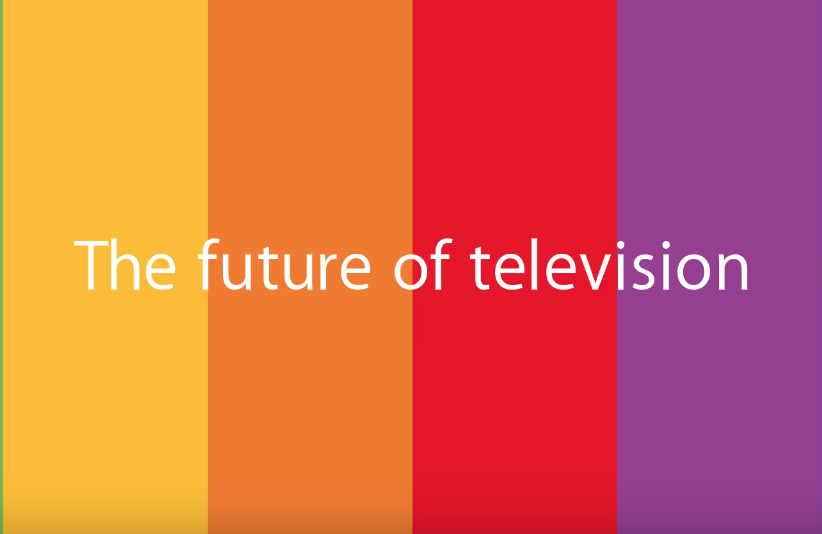

Si su Apple televisión no arranca adecuadamente o si es un creador que quiere disponer tvOS beta, primero debe poner su decodificador en modo de recuperación (DFU). De la misma con el iPhone, el iPod touch y el iPad, ingresar al modo DFU provoca que el Apple TV no funcione adecuadamente, lo que se puede detectar en iTunes en una PC de escritorio, por lo que puede realizar un restablecimiento de fábrica, una versión previo o actualizar el firmware beta.
El procedimiento para poner el modo Apple televisión en modo DFU es diferente al modo de otros dispositivos iOS. En esta publicación, aprenderá de qué forma poner su Apple televisión en modo de restauración a fin de que logre restablecerlo de fábrica si funciona.
Para qué exactamente necesitará el modo de recuperación de Apple televisión
Para poner su Apple TV en modo de restauración, necesitará:
- algo de Apple TV
- Mac o PC con Windows
- la última versión de iTunes instalada en su computadora
- Cable USB-C o Micro-USB
No se incluye un cable USB-C ni Micro-USB con su Apple televisión en la caja, conque asegúrese de tener uno cerca antes de seguir con los pasos de este tutorial.
ASOCIADO CON: ¿Cómo enseñar el menú oculto “Configuración avanzada”? Apple televisión
Si conecta su Apple televisión con cable a su PC y también iTunes no le solicita que reconozca el dispositivo, póngalo en modo de restauración:
De qué manera poner Apple televisión en modo de recuperación (DFU)
1) Asegúrese de que su Apple televisión esté conectado a su Mac o PC con el sistema operativo de Windows por medio de USB-C (modelo de cuarta generación) o cable Micro-USB (modelos más antiguos). El decodificador no debe estar conectado al televisor mediante HDMI al mismo tiempo.
2) Reinicie el dispositivo manteniendo presionado el botón Menú y Casa botones en el Siri Remote (modelo de cuarta generación) o Menú y Abajo (modelos mucho más antiguos) a lo largo de seis segundos hasta el momento en que la luz de la caja parpadee velozmente.
Suelte los botones para reiniciar su dispositivo.
ASOCIADO CON: De qué manera reiniciar tu Apple televisión o ponerlo en modo de espera o suspensión
3) Una vez que el dispositivo se reinicie (la pantalla se queda en blanco), pero el logotipo de Apple hace aparición frente a él, mantenga presionado Menú y Reproducir interrumpir botones juntos hasta el momento en que iTunes diga que se detectó un Apple televisión en modo de restauración.

Su Apple TV puede enseñar un display que exhibe el dispositivo y el cable corriendo hacia el ícono de iTunes, lo que indica que está en modo de recuperación.
ASOCIADO CON: De qué manera poner Apple televisión en modo de demostración minorista
Restablecimiento de factoría de Apple televisión en modo de recuperación
Para restaurar el dispositivo a la configuración de fábrica, presione Restaurar Apple TV en iTunes. Esto borrará todo en su dispositivo, incluyendo las configuraciones y las apps, y descargará e instalará la última versión del S.O. tvOS.
ASOCIADO CON: Cómo actualizar el programa de Apple televisión
Carga local del software Apple televisión en modo de restauración
Si desea cargar el firmware beta en el Apple televisión o instalar un firmware anterior, primero elija su Apple TV en la lista de fuentes de iTunes. En este momento espera Opción (⌥) y haga click Volver a poner Apple TV botón.
Aparecerá un cuadro de diálogo de selección de ficheros. Escoja el fichero de imagen del programa y lleve a cabo click en abierto para iniciar la instalación. Después de instalar el nuevo software, su Apple TV se reiniciará y requerirá una conexión de red para llenar la activación.
ASOCIADO CON: ¿De qué manera actualizo el software de Siri Remote?
¿Cómo calificas esta publicación? Si descubrió un buen truco de Apple TV que le agradaría comunicar con la comunidad, publíquelo en la sección de comentarios ahora.
Consulte otras guías de Apple televisión en nuestro fichero.
Puede mandarnos sus envíos de tutoriales a [email protected].
Fikiri.net es el lugar perfecto para encontrar las últimas noticias y opiniones sobre dispositivos y aplicaciones tecnológicas, de esta forma para conseguir consejos y trucos para sacar el máximo partido de tu tecnología.
